Poista TrueCrypt virus (Viruksen Poisto-ohjeet)
TrueCrypt viruksen Poisto-ohje
Mikä on TrueCrypt ransomware virus?
Mitä sinun pitää tietää TrueCrypt viruksesta?
TrueCrypt lunnasohjelma viruksen tavoitteena on hyökätä tietokoneellesi ja lukita henkilökohtaiset tiedostosi. Jos se onnistuu tässä ilkeässä tehtävässä niin se vaati lunnaiden maksua 72 tunnin kuluessa. Muussa tapauksessa, yksityinen avain, joka tiedostojen salauksen poistamiseen tarvitaan, poistetaan lopullisesti. Vaikka tämä kaikki vaikuttaa karmealta, sinun ei kannata panikoida. Sinun kannattaa sen sijaan miettiä tapoja poistaa TrueCrypt virus järjestelmästä. Sinun onneksi me esittelemme sinulle kaikkein parhaat ratkaisut. Yksi niistä on FortectIntego.
Kuinka tämä virus toimii?
Jotkut voivat epäillä, että TrueCrypter virus nimettiin tällä tavalla vahigossa. Löytyy ohjelma jonka ninmi on myös “TrueCrypt” joka antaa käyttäjien lukita tiedot ei toivotulta käytöltä. Siksi IT-ammattilaiset ovat raportoineet, että jotkut ohjelman versiot leviävät troijalainen niiden mukana. Jotkut voivat liittää nämä tiedot tähän lunnasohjelmaan. Kun puhutaan viruksesta niin se toimii kuten muut lunnasohjelmat. Se voi hyökätä roskapostien avulla joissa on saastuneita liitteitä. Kun ne avataan niin virus aktivoituu ja alkaa etsimään .cfm, .class, .cmd, .config, .cpp, .cr2, .crw, .cs, .csh, .csproj, .csr, .css, .csv, .cxx, .d, .db, .dcr, .dds, .deb, .dib, .dng, .doc, .docm, .docx, .dot, .dotm, .dotx, .dtd, .eps, .fla, .fpx, .gif, .gif, .gz, .gzip, .h, .hpp, .hta ja vastaavia tiedostoja. Virus lukitsee tiedostot ja kuristavat ne %APPDATA%\Microsoft\TrueCrypter\Encrypted.dat kansioon. Kun tiedot on lukittu niin TrueCrypt lunnasohjelma korvaa työpöytäsi taustakuvan lunnasviestillä joka kehottaa sinua maksamaan lunnaat määrätyn ajan kuluessa.
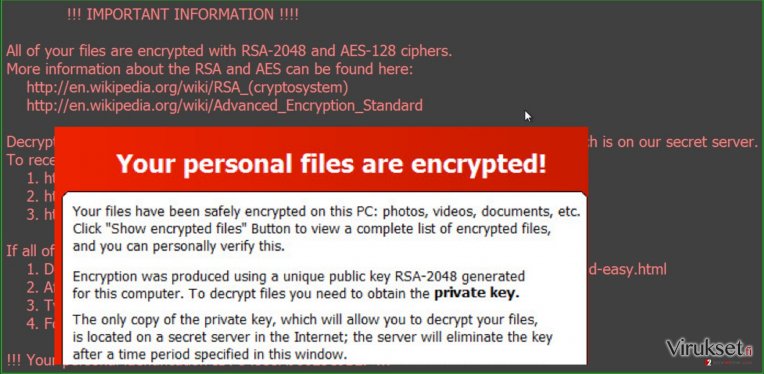
Vaikuttaa myös siltä, että virus käyttää RSA-2048 algorytmiä. Yksi uusista ominaisuuksista on yhteystieto sähköposti trueransom_@_mail2tor.com. Virus on myös kohtalaisen vaatimaton, se pyytää vain 93$ lunnaita kun muut saman perheen “sisarukset” pyytävät 400$ ja enemmän. Teksitiedostossa joka on palautusohjeissa, TrueCrypt haittaohjelma tarjoaa tiedot kuinka käyttäjät voivat luoda BitCoin lopmpakon. Tämän lisäksi, virus hyväksyy maksun Amazon lahjakortteina. Näissä tekniikoissa voi olla vikoja koska viruksen lähteen jäljittäminen ei välttämättä ole vaikeaa. Tällä hetkellä TrueCrypt riehuu yhä vapaana.
Sinun kannattaa ottaa huomioon, että virus voi hiipiä tietokoneelle myös ”tartuntana ilman tiedostoa”. Nämä tiedostot ovat ilkeitä koska ne eivät jätä paljon jälkiä järjestelmään ja yleensä ne toimivat pieninä vakoilijoina jotka keräävät tietoa käyttöjärjestelmästä. Tämän jälkeen, hakkerit voivat käyttää kerättyjä tietoja kehittämään uusia lunnasohjelmien luonti tekniikoita. Siksi sinulla kannattaa olla maineikas haittaohjelman ja vakoiluohjelman poistaja. Voit kokeilla myös tiedostojen palautusohjelmia, PhotoRec ja R-studio. Nyt on aika lukea TrueCrypt poistosta.
Kuinka poistaa TrueCrypt?
Löytyy kaksi päätapaa poistaa tämä ilkeä verkkouhka. Ensimäinen tapa on TrueCrypt manuaalinen poisto. Jos ole luottavainen, että pystyt poistamaan tämä vakavan viruksen itse, voit löytää poisto-ohjeet alapuolelta. Käy kaikki askeleet läpi tarkasti. Sinun ei pidä ohittaa yhtään yksityiskohtaa. Voit poistaa TrueCrypt viruksen myös automaattisesti. Tämä tapa tarjoaa paremman mahdollisuuden, että uhka poistetaan lopullisesti. Haittaohjelman poistaja on erityisesti suunniteltu löytämään ja poistamaan haitta- ja lunnasohjelmia. Lopuksi, kun järjestelmäsi on puhdistettu ja palautettu niin mieti vaihtoehtoja henkilökohtaisten tietojesi tallennusta jotta et menetä niitä uudelleen.
Manuaalinen TrueCrypt viruksen Poisto-ohje
Lunnasohjelma: Manuaalinen lunnasohjelman poisto Vikasietotilassa
Tärkeää! →
Manuaaliset poisto-ohjeet voivat olla liian vaikeita tavallisille tietokoneen käyttäjille. Ne vaativat edistyneitä IT-taitoja, jotta se voidaan suorittaa oikein (jos tärkeitä järjestelmätiedostoja poistetaan tai ne vahingoittuvat, niin koko Windows voi saastua), ja niiden suorittaminen voi kestää myös tuntien ajan. Siksi me todella suosittelemme käyttämään automaattista tapaa yllä mainitun sijaan.
Askel 1. Mene Vikasietotilaan Verkolla
Manuaalinen haittaohjelman poisto voidaan suorittaa helpoiten Vikasietotilassa.
Windows 7 / Vista / XP
- Klikkaa Start > Shutdown > Restart > OK.
- Kun tietokoneesi aktivoituu, aloita painamalla F8 painiketta (jos tämä ei toimi, kokeile F2, F12, Del, jne. – se kaikki riippuu emolevysi mallista) näet Advanced Boot Options ikkunan moneen kertaan.
- Valitse Safe Mode with Networking listalta.

Windows 10 / Windows 8
- Klikkaa Start hiiren oikealla painikkeella ja valitse Settings.

- Selaa alas ja valitse Update & Security.

- Ikkunan vasemmalla puolella, valitse Recovery.
- Selaa nyt alas ja löydä Advanced Startup section.
- Klikkaa Restart now.

- Valitse Troubleshoot.

- Mene Advanced options.

- Valitse Startup Settings.

- Paina Restart.
- Paina sitten 5 tai klikkaa 5) Salli Vikasietotila Verkolla.

Askel 2. Sammuta epäilyttävät prosessit
Windows Tehtävien Hallinta on hyödyllinen työkalu, joka näyttää kaikki taustaprosessit. Jos haittaohjelma käyttää prosesseja, niin sinun pitää sammuttaa ne:
- Paina Ctrl + Shift + Esc avataksesi Windows Tehtävien Hallinnan.
- Klikkaa More details.

- Selaa alas Background processes osioon ja etsi mitä tahansa epäilyttävää.
- Klikkaa hiiren oikeaa painiketta ja valitse Open file location.

- Mene takaisin prosessiin, klikkaa oikealla ja valitse End Task.

- Poista vaarallisen kansion sisältö.
Askel 3. Tarkista ohjelmien Käynnistys
- Paina Ctrl + Shift + Esc avataksesi Windows Tehtävien Hallinnan.
- Mene Startup välilehteen.
- Klikkaa oikealla epäilyttävää ohjelmaa ja valitse Disable.

Askel 4. Poista viruksen tiedostot
Haittaohjelman tiedostot voidaan löytää eri paikoista tietokoneeltasi. Tässä ohjeet, jotka voivat auttaa sinua löytämään ne:
- Kirjoita Disk Cleanup Windows hakuun ja paina Enter.

- Valitse kovalevy, jonka haluat puhdistaa (C: on päälevy ensisijaisesti ja siellä haittatiedostot yleensä ovat).
- Etsi Poistettavia Tiedostoja listalta ja valitse seuraava:
Temporary Internet Files
Downloads
Recycle Bin
Temporary files - Valitse Clean up system files.

- Voit etsiä myös muita vaarallisia tiedostoja, jotka piileskelevät seuraavissa kansioissa (kirjoita nämä merkinnät Windows Hakuun ja paina Enter):
%AppData%
%LocalAppData%
%ProgramData%
%WinDir%
Kun olet valmis, käynnistä PC normaalissa tilassa.
Poista TrueCrypt käyttäen System Restore
-
Askel 1: Käynnistä tietokoneesi uudelleen Safe Mode with Command Prompt
Windows 7 / Vista / XP- Klikkaa Start → Shutdown → Restart → OK.
- Kun tietokoneesi aktivoituu niin ala painamaan F8 toistuvasti kunnes näet Advanced Boot Options ikkunan.
-
Valitse Command Prompt listalta

Windows 10 / Windows 8- Paina Power painiketta Windows kirjautumisruudussa. Nyt paina ja pidä Shift mikä on näppäimistössäsi ja klikkaa Restart.
- Valitse sitten Troubleshoot → Advanced options → Startup Settings ja paina lopuksi Restart
-
Kun tietokoneesi aktivoituu, valitse Enable Safe Mode with Command Prompt, Startup Settings ikkunassa.

-
Askel 2: Palauta järjestelmän tiedostot ja asetukset
-
Kun Command Prompt ikkuna ilmaantuu, kirjoita cd restore ja klikkaa Enter.

-
Kirjoita sitten rstrui.exe ja paina Enter uudelleen..

-
Kun uusi ikkuna avautuu, klikkaa Next ja valitse haluamasi palautuspiste joka on ennen TrueCrypt pääsyä koneelle. Klikkaa sen jälkeen Next.


-
Klikkaa nyt Yes aloittaaksesi järjestelmän palautuksen

-
Kun Command Prompt ikkuna ilmaantuu, kirjoita cd restore ja klikkaa Enter.
Lopuksi, sinun kannattaa aina ajatella suojautumista krypto-lunnasohjelmia vastaan. Voidaksesi suojella tietokonettasi TrueCrypt ja muita lunnasohjelmia vastaan, käytä maineikasta haittaohjelman poistajaa, kuten FortectIntego, SpyHunter 5Combo Cleaner tai Malwarebytes.
Suositeltavaa sinulle
Älä anna hallituksen vakoilla sinua
Hallituksella on useita ongelmia, mitä tulee käyttäjien tietojen seuraamiseen ja asukkaiden vakoiluun, joten sinun kannattaa ottaa tämä huomioon ja oppia lisää hämärien tietojen keräystavoista. Vältä ei-toivottua hallituksen seurantaa tai vakoilua ja ole täysin nimetön internetissä.
Voit valita eri sijainnin, kun menet verkkoon ja käyt käsiksi materiaalin, jota haluat ilman sisältörajoituksia. Voit helposti nauttia riskittömästä internetyhteydestä pelkäämättä hakkerointia, kun käytät Private Internet Access VPN palvelua.
Hallitse tietoja joihin hallitus tai muu toivomaton osapuoli voi päästä käsiksi ja selata nettiä ilman vakoilua. Vaikka et ota osaa laittomiin toimiin tai luotat valitsemiisi palveluihin, alustoihin, epäilet omaa turvallisuuttasi ja teet varotoimia käyttämällä VPN palvelua.
Varmuuskopioi tiedot myöhempää käyttöä varten, haittaohjelmahyökkäyksen varalta
Tietokoneen käyttäjät voivat kärsiä useista menetyksistä verkkotartuntojen takia tai omien virheiden takia. Haittaohjelman luomat ohjelmaongelmat tai suorat tietojen menetykset salauksen takia, voi johtaa ongelmiin laitteellasi tai pysyviin vahinkoihin. Kun sinulla on kunnolliset päivitetyt varmuuskopiot, voit helposti palauttaa ne sellaisen tapahtuman jälkeen ja palata töihin.
On tärkeää luoda päivityksiä varmuuskopioistasi, kun laitteeseen tehdään muutoksia, jotta voit päästä takaisin pisteeseen, jossa työskentelit haittaohjelman tehdessä muutoksia tai ongelmat laitteella aiheuttavat tiedostojen tai suorituskyvyn saastumisen. Luota tällaiseen käytökseen ja tee tietojen varmuuskopioinnista päivittäinen tai viikoittainen tapa.
Kun sinulla on aikaisempi versio jokaisesta tärkeästä dokumentista tai projektista, niin voit välttää turhautumisen ja hajoamiset. Se on kätevää, kun haittaohjelma tapahtuu yllättäen. Käytä Data Recovery Pro järjestelmän palautukseen.







